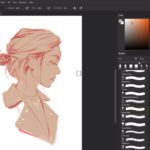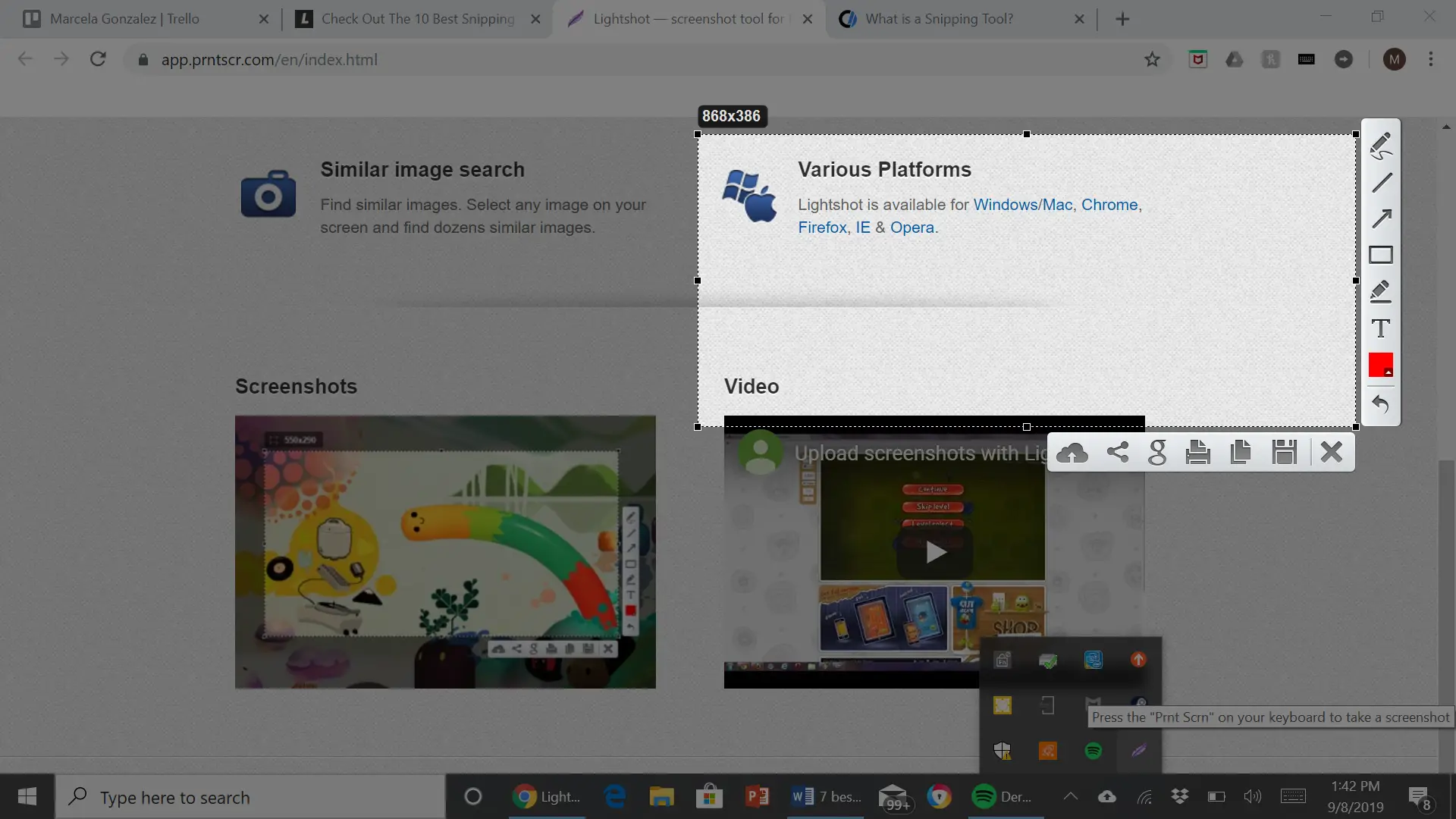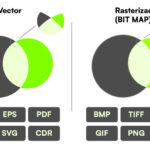Microsoft Paint es un programa básico de pintura y gráficos que se incluye en todos los dispositivos que tienen Windows. Se puede usar para colorear, editar y dibujar imágenes. Incluso puedes importar imágenes para editarlas. Podrás guardar tus creaciones en un archivo .jpg o .bmp. Recientemente, las actualizaciones te permiten usar tres colores al mismo tiempo.
El programa incluye un lápiz, un pincel y un aerógrafo. Aunque no estés interesado en usar Microsoft Paint para todas tus necesidades artísticas, siempre puedes usarlo para practicar. A continuación encontrarás toda la ayuda que puedas necesitar utilizando las habilidades de recorte de Microsoft Paint.
Recorte usando la herramienta de selección
1. Abre la imagen en Microsoft Paint haciendo clic en Menú en la esquina superior izquierda de la pantalla. A continuación, deberá hacer clic en Abrir en el menú situado a la izquierda de la pantalla y seleccionar la imagen en su dispositivo.
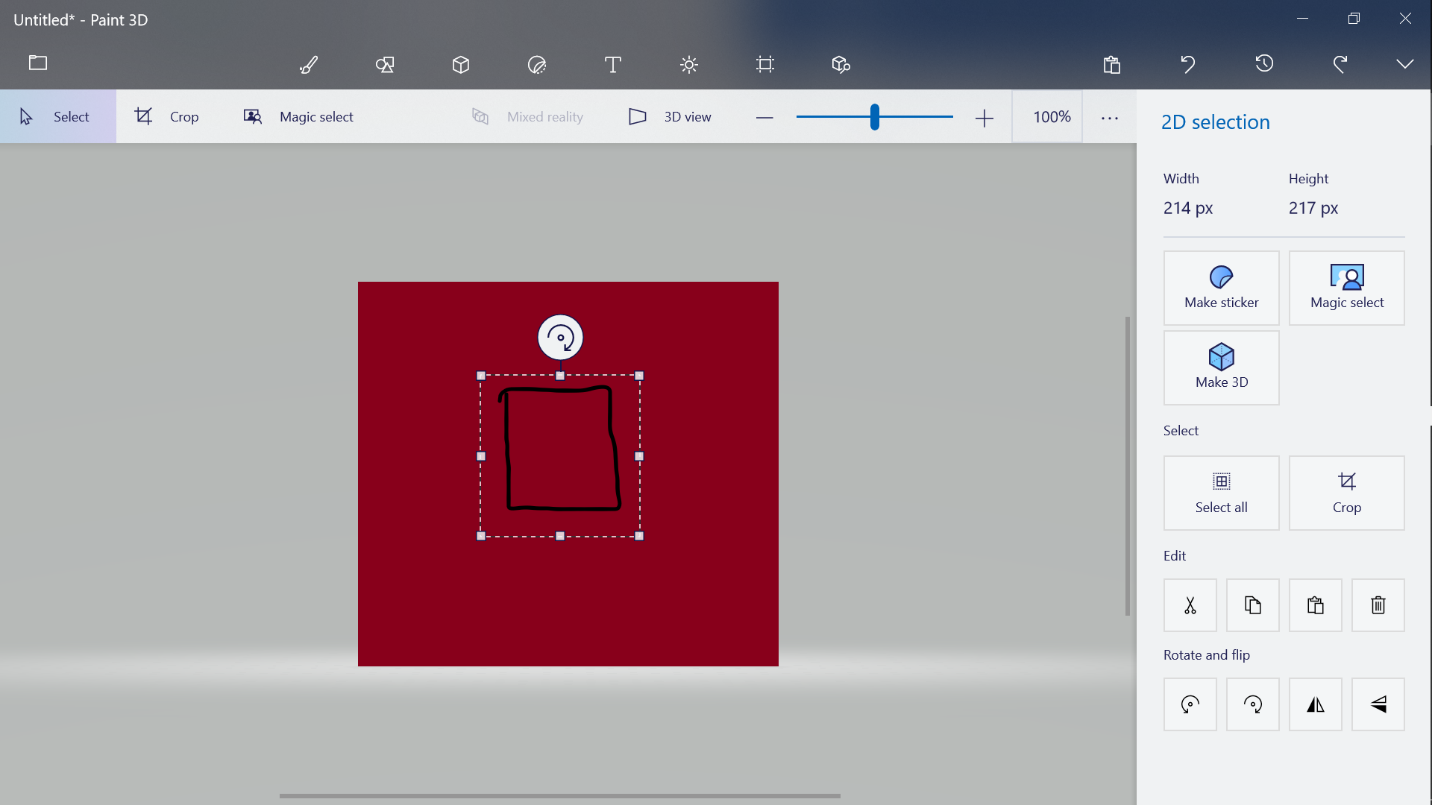
2. Una vez que veas la imagen que has elegido en la pantalla, tendrás que hacer clic en la herramienta de selección situada en la parte superior izquierda del menú en la parte superior de la pantalla. El icono es un contorno punteado de un rectángulo.
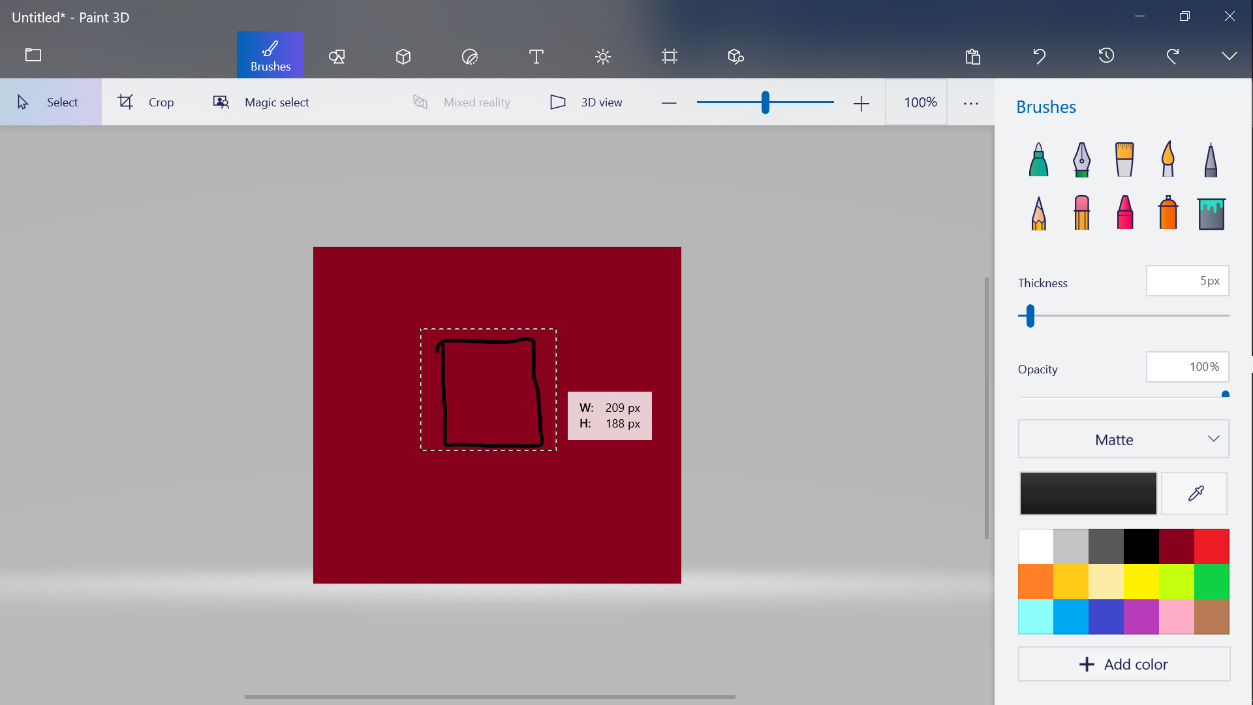
3. Después de hacer clic en la herramienta Seleccionar, tendrás que seleccionar la parte de la imagen que deseas recortar haciendo clic en el área y dibujando un contorno alrededor del lugar donde deseas recortar. Aparecerá un contorno con números alrededor del área. Cuando hayas terminado, haz clic con el botón derecho del ratón para que aparezca un menú a la derecha de la imagen.
4. Después de ver el menú, busque «Recortar» que está a la mitad del menú de opciones que aparecen. Ahora verás que la imagen recortada aparece como querías. Asegúrate de guardar el resultado final.
Recortar usando la herramienta de recorte
1. Abre la imagen en Microsoft Paint haciendo clic en Menú en la esquina superior izquierda de la pantalla. A continuación, deberá hacer clic en Abrir en el menú situado a la izquierda de la pantalla y seleccionar la imagen en su dispositivo.
2. Haga clic en Crop que se encuentra en la parte superior izquierda de la pantalla.
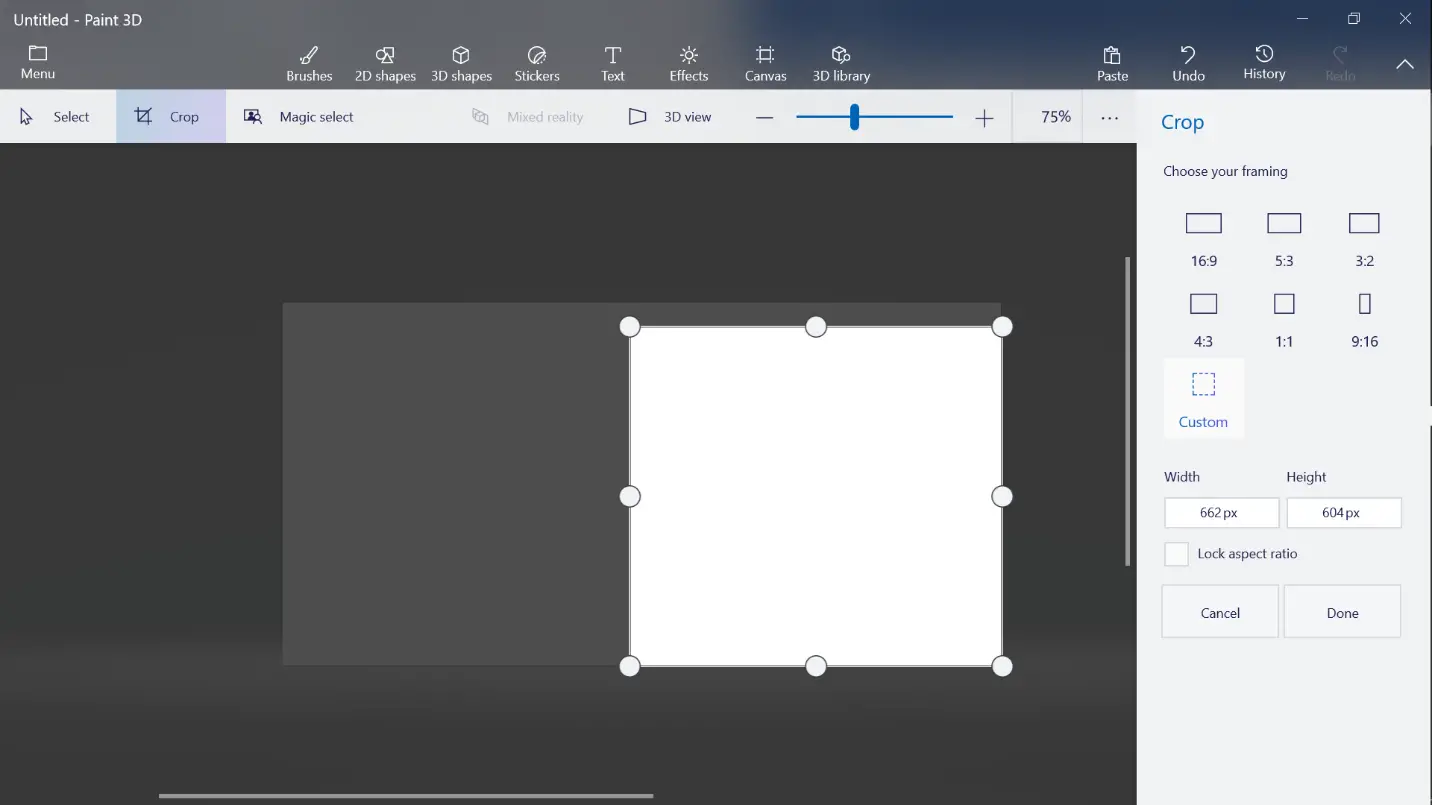
3. Aparecerá un cuadro alrededor de la imagen. Aumente o disminuya el tamaño de la caja moviendo el ratón después de hacer clic en ella.
4. Cuando haya terminado, haga clic en Hecho en la esquina inferior derecha del menú a la derecha de su imagen.